كيفية استخدام Yoast SEO (برنامج تعليمي للمبتدئين)
نشرت: 2023-09-28إذا كنت تتطلع إلى تحسين تحسين محركات البحث (SEO) على موقعك، فإن Yoast SEO هو أحد المكونات الإضافية الأكثر شيوعًا. ومع ذلك، بدون اتباع البرنامج التعليمي الشامل لـ Yoast SEO، يمكن أن تكون الإعدادات والميزات مرهقة للمبتدئين.
لهذا السبب، نرشدك خلال كل خطوة من إجراءات إعداد Yoast SEO. ستستخدم معالج التكوين للإعداد الأولي. وبعد ذلك، ستحتاج إلى فهم مربع التعريف ولوحة المعلومات وتكوين الإعدادات الأكثر فائدة. ️
في هذه المقالة، سنلقي نظرة فاحصة على Yoast SEO. بعد ذلك، سنبدأ هذا البرنامج التعليمي لـ Yoast SEO.
دعونا القفز الحق في!
مقدمة عن Yoast SEO
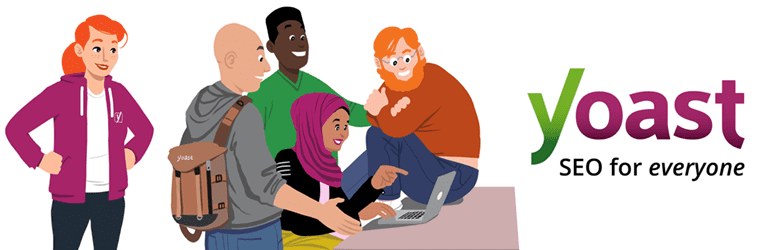 يوست سيو
يوست سيوالإصدار الحالي: 21.2
آخر تحديث: 19 سبتمبر 2023
ووردبريس-seo.21.2.zip
يوفر Yoast SEO إحدى أسهل الطرق لتحسين المحتوى على موقع WordPress الخاص بك. بهذه الطريقة، يمكنك الحصول على رؤية في نتائج محرك البحث وجذب المزيد من الزيارات إلى صفحاتك.
على سبيل المثال، يتعامل Yoast مع جميع الجوانب الفنية لتحسين محركات البحث مثل عناوين URL الأساسية والعلامات الوصفية وخرائط مواقع XML وتكامل البيانات المنظمة حتى تتمكن محركات البحث من فهم المحتوى الخاص بك:
إحدى الميزات البارزة في Yoast SEO هي أنك ستتمكن من الوصول إلى مربع التعريف الموجود أسفل محرر المحتوى. هنا، ستحصل على توصيات قابلة للتنفيذ لتحسين تحسين محركات البحث للمحتوى الخاص بك وسهولة قراءته.
علاوة على ذلك، غالبًا ما يُصدر Yoast SEO ميزات جديدة. على سبيل المثال، أضافت مؤخرًا منشئ الذكاء الاصطناعي لمساعدتك في إنشاء عناوين جذابة وأوصاف تعريفية لتحسين محركات البحث بسرعة.
والخبر السار هو أن Yoast SEO يأتي كمكون إضافي مجاني لـ WordPress. ومع ذلك، يمكنك أيضًا الترقية إلى Yoast SEO premium مقابل 99 دولارًا سنويًا لفتح أدوات وميزات إضافية.
باستخدام المكوّن الإضافي Pro، ستحصل على جودة المحتوى واقتراحات الارتباط أثناء الكتابة. ويمكنك معاينة المنشورات لمشاركتها عبر Facebook وTwitter.
دروس Yoast SEO للمبتدئين
الآن بعد أن عرفت المزيد عن Yoast SEO، فلنبدأ في تنفيذ هذا البرنامج التعليمي Yoast SEO.
- قم بإعداد Yoast SEO باستخدام معالج التكوين
- انتقل إلى لوحة تحكم Yoast SEO
- افهم صندوق تعريف Yoast SEO
- إعدادات Yoast SEO الإضافية
1. قم بإعداد Yoast SEO باستخدام معالج التكوين ️
إذا كنت تتساءل عن كيفية استخدام Yoast SEO، فإن الخطوة الأولى هي تثبيت وتنشيط المكون الإضافي في WordPress. باستخدام المكون الإضافي المجاني، ما عليك سوى التوجه إلى المكونات الإضافية > إضافة جديد ضمن لوحة التحكم الخاصة بك. ثم اكتب "Yoast SEO" وانقر على "التثبيت الآن" > "تنشيط" .
بعد التنشيط الناجح، حدد بدء التكوين لأول مرة :
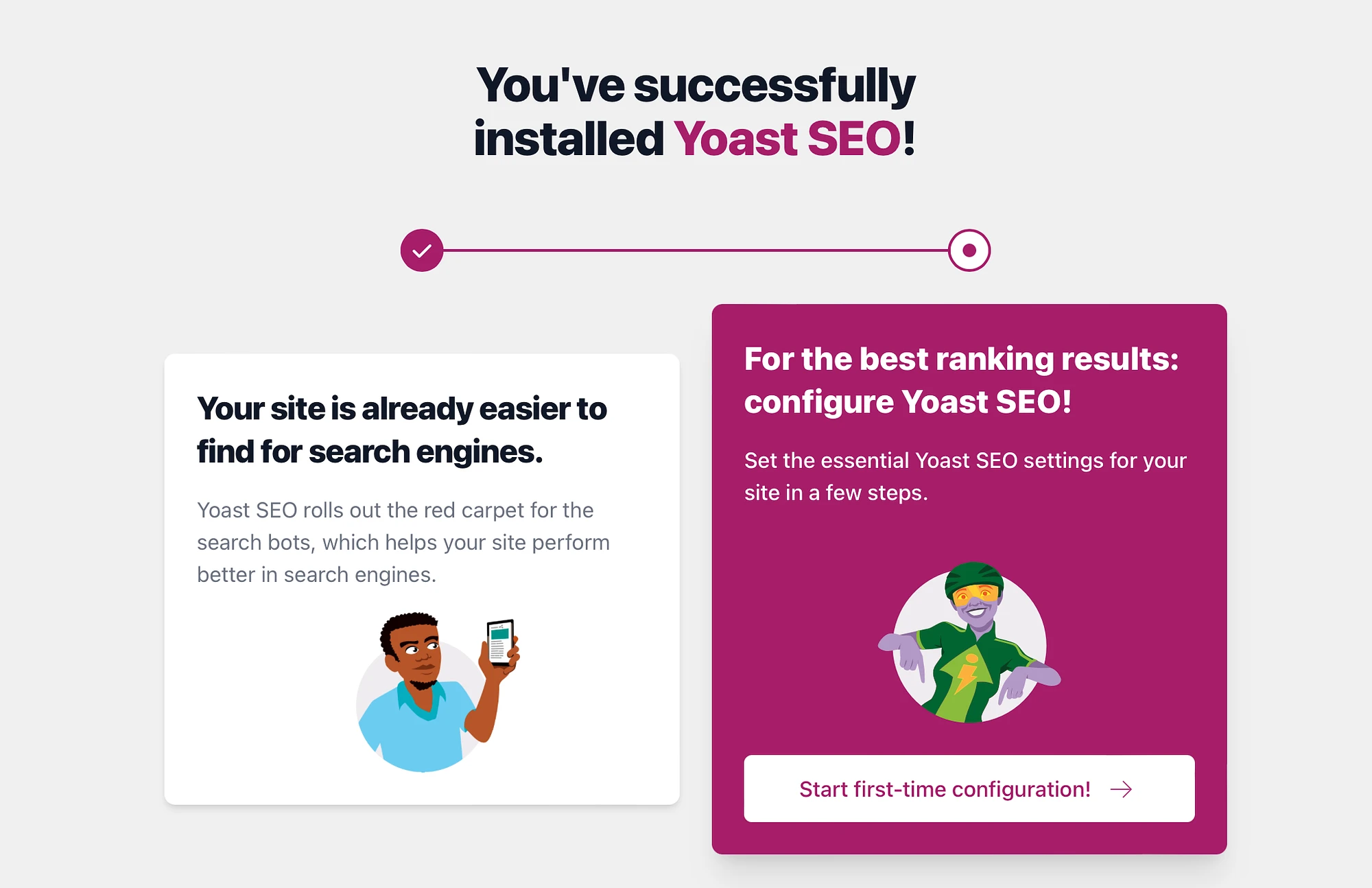
سيتم توجيهك الآن عبر عدة أقسام تساعد Google على فهم المحتوى الخاص بك بشكل أفضل. أولاً، في قسم تحسين بيانات تحسين محركات البحث (SEO) ، يمكنك استخدام فهرسة Yoast (مجموعة من الأدوات لمساعدة محركات البحث في العثور على المحتوى الخاص بك) لتحسين أي مشكلات فنية على موقعك. قد يستغرق هذا بعض الوقت إذا كان لديك الكثير من المحتوى.
بالإضافة إلى ذلك، هذه الميزة متاحة فقط لبيئات الإنتاج. لذا، إذا كان موقعك عبارة عن بيئة غير إنتاجية، فما عليك سوى النقر فوق "متابعة" :
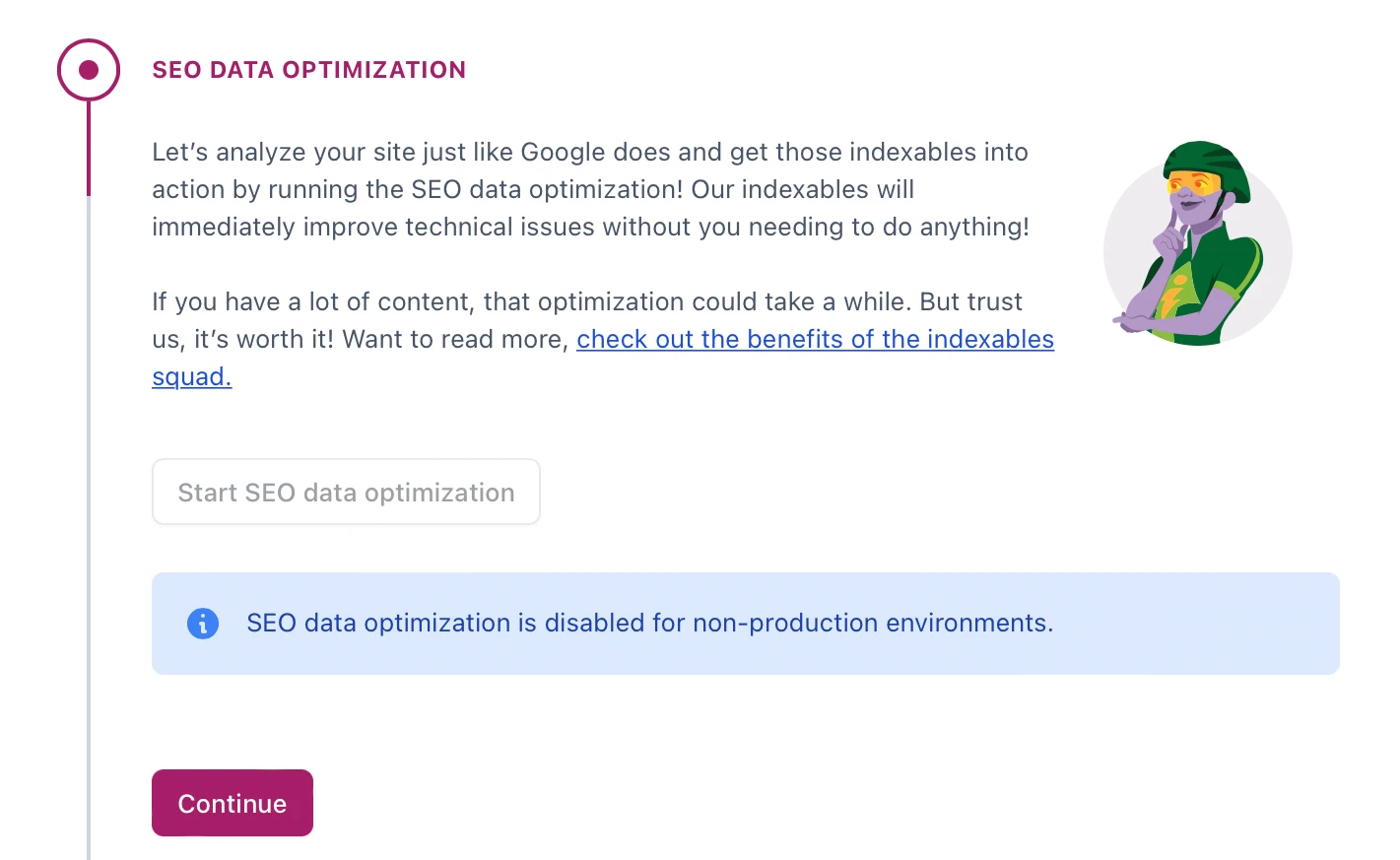
عند هذه النقطة، يمكنك الوصول إلى علامة التبويب تمثيل الموقع . هنا، يمكنك إدخال بعض التفاصيل حول موقع الويب الخاص بك و/أو مؤسستك. وفي الوقت نفسه، يمكنك تحميل شعار من مكتبة الوسائط الخاصة بك. ثم اضغط على حفظ ومتابعة .
في قسم ملفات التعريف الاجتماعية ، يمكنك إضافة ملفات التعريف الاجتماعية لمؤسستك، أو إذا كنت تقوم بإعداد مدونة شخصية، فما عليك سوى ربط حساباتك الشخصية. تمكنك علامة التبويب التالية من تكوين بعض التفضيلات الشخصية.
على سبيل المثال، يمكنك تحديد ما إذا كنت تريد أن يقوم Yoast SEO بتتبع بيانات موقعك. ثم اضغط على حفظ ومتابعة :
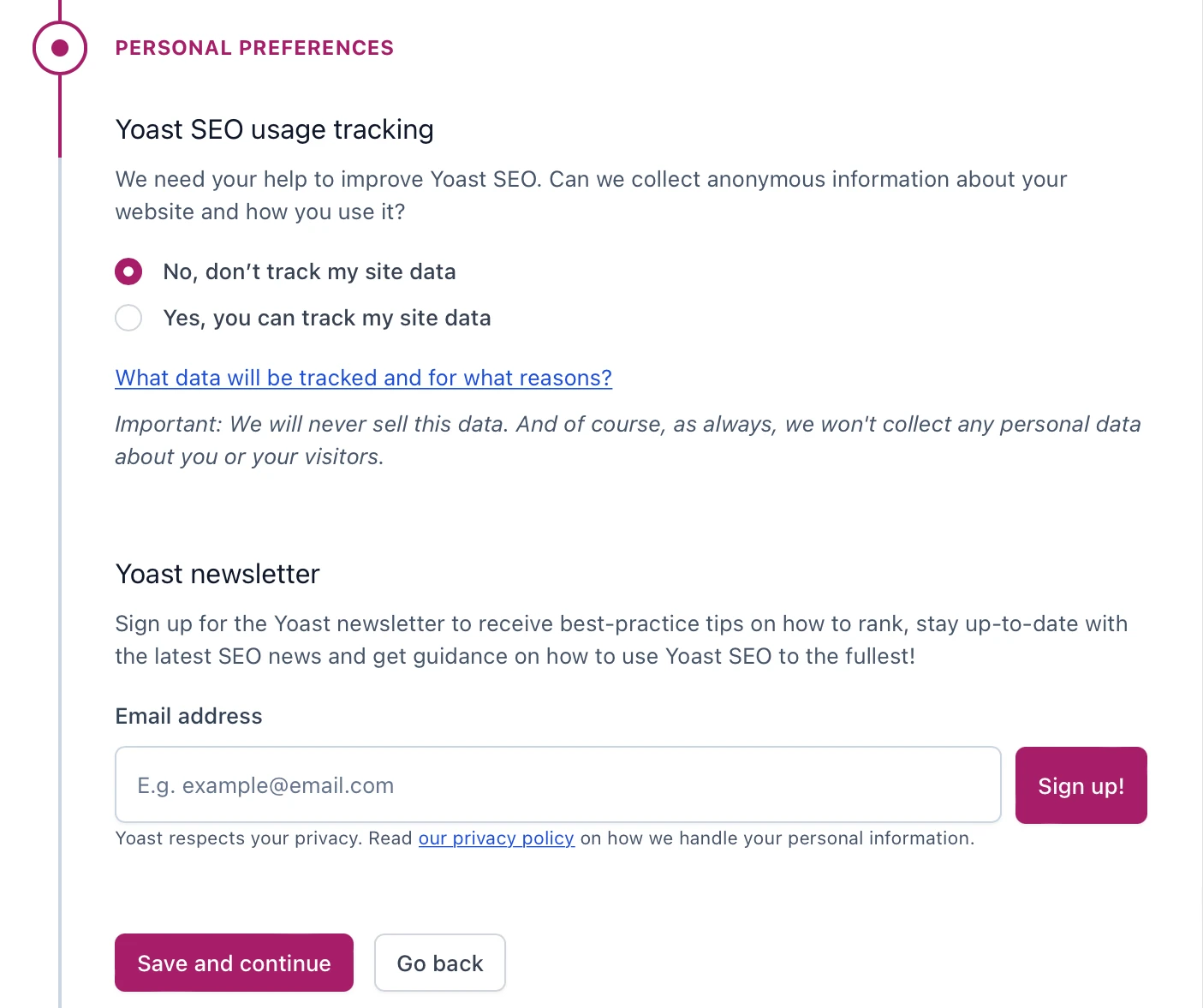
وهذا كل ما في التكوين الأولي لـ Yoast SEO. والآن، انقر على الرابط ليقودك إلى لوحة تحكم Yoast SEO.
2. انتقل إلى لوحة معلومات Yoast SEO
مع تثبيت Yoast SEO على موقعك، سيكون لديك إمكانية الوصول إلى لوحة تحكم Yoast مخصصة. هنا، سيتم إعلامك بأي مشكلات خطيرة في تحسين محركات البحث تم اكتشافها على موقعك:
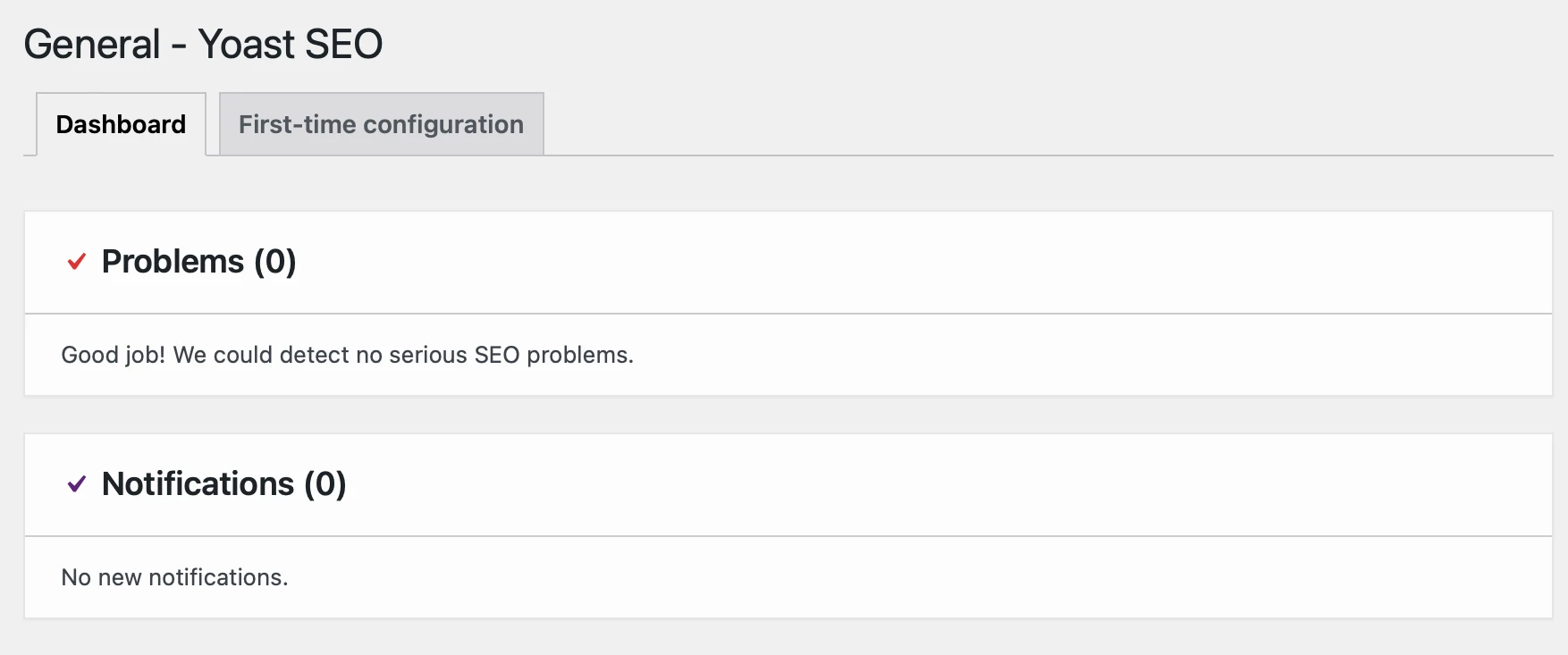
بالإضافة إلى ذلك، يمكنك التبديل إلى علامة تبويب التكوين لأول مرة لتحرير أي من التفاصيل التي قمت بحفظها في القسم السابق.
انتقل الآن إلى Yoast SEO → الإعدادات لتمكين/تعطيل ميزات Yoast:
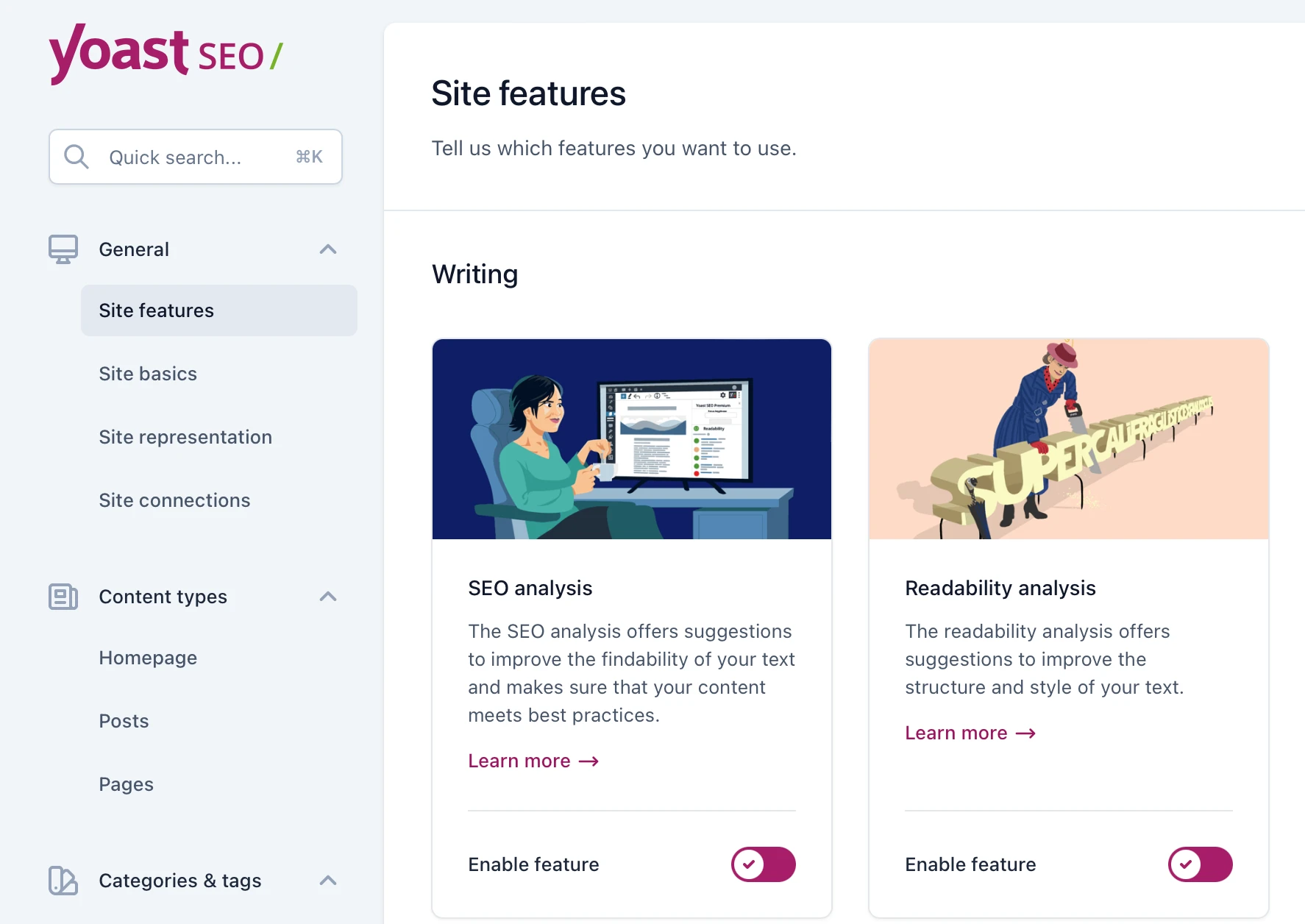
على سبيل المثال، يمكنك تعطيل تحليل قابلية القراءة إذا كنت لا ترغب في تلقي اقتراحات في مربع التعريف.
ثم قم بالتبديل إلى قسم أساسيات الموقع لإضافة معلومات إضافية عن الموقع وحفظ تفضيلات موقعك. هنا، يمكنك تقييد الإعدادات المتقدمة للمؤلفين. وهذا يعني أن المؤلفين فقط هم من سيتمكنون من إزالة المشاركات من نتائج البحث أو تغيير العنوان الأساسي:
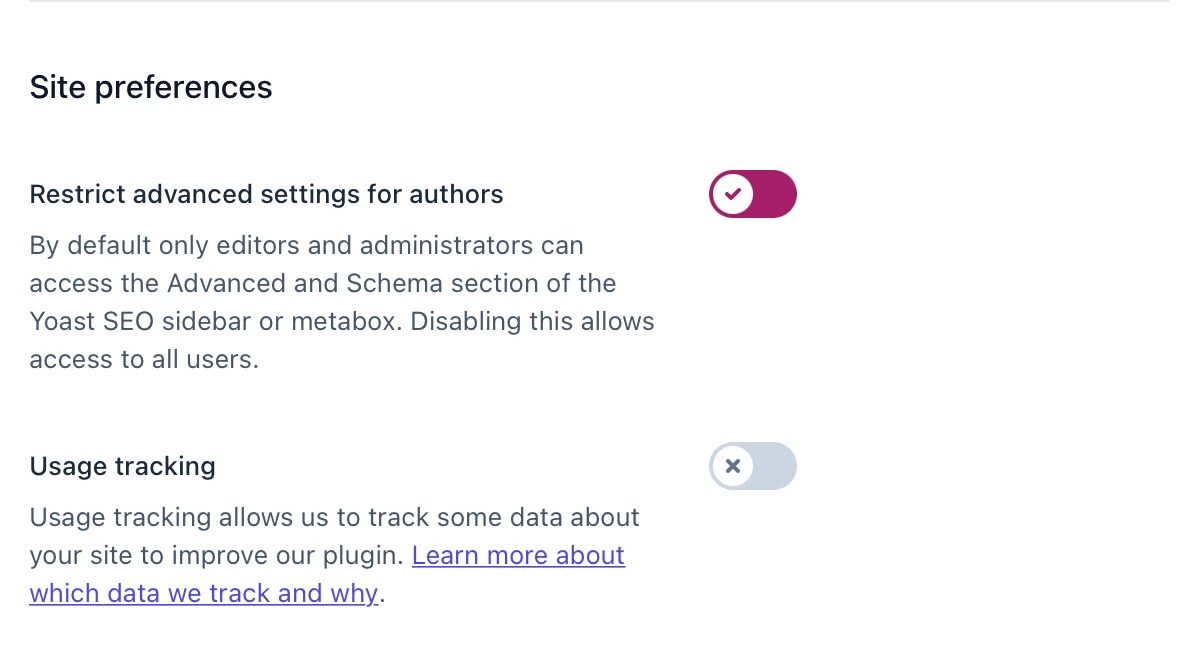
ضمن اتصالات الموقع ، يمكنك التحقق من موقعك باستخدام مجموعة من الأدوات مثل Google Search Console، وPinterest، وأدوات Bing Webmaster. يعد هذا أمرًا جيدًا لأنه سيسرع معدل اكتشاف محركات البحث للمحتوى الخاص بك.
التالي هو قسم أنواع المحتوى . هنا، يمكنك تحديد كيفية ظهور صفحتك الرئيسية ومنشوراتك وصفحاتك في محركات البحث. تمكنك هذه الميزة من تعيين قوالب لعناوين SEO والأوصاف التعريفية:
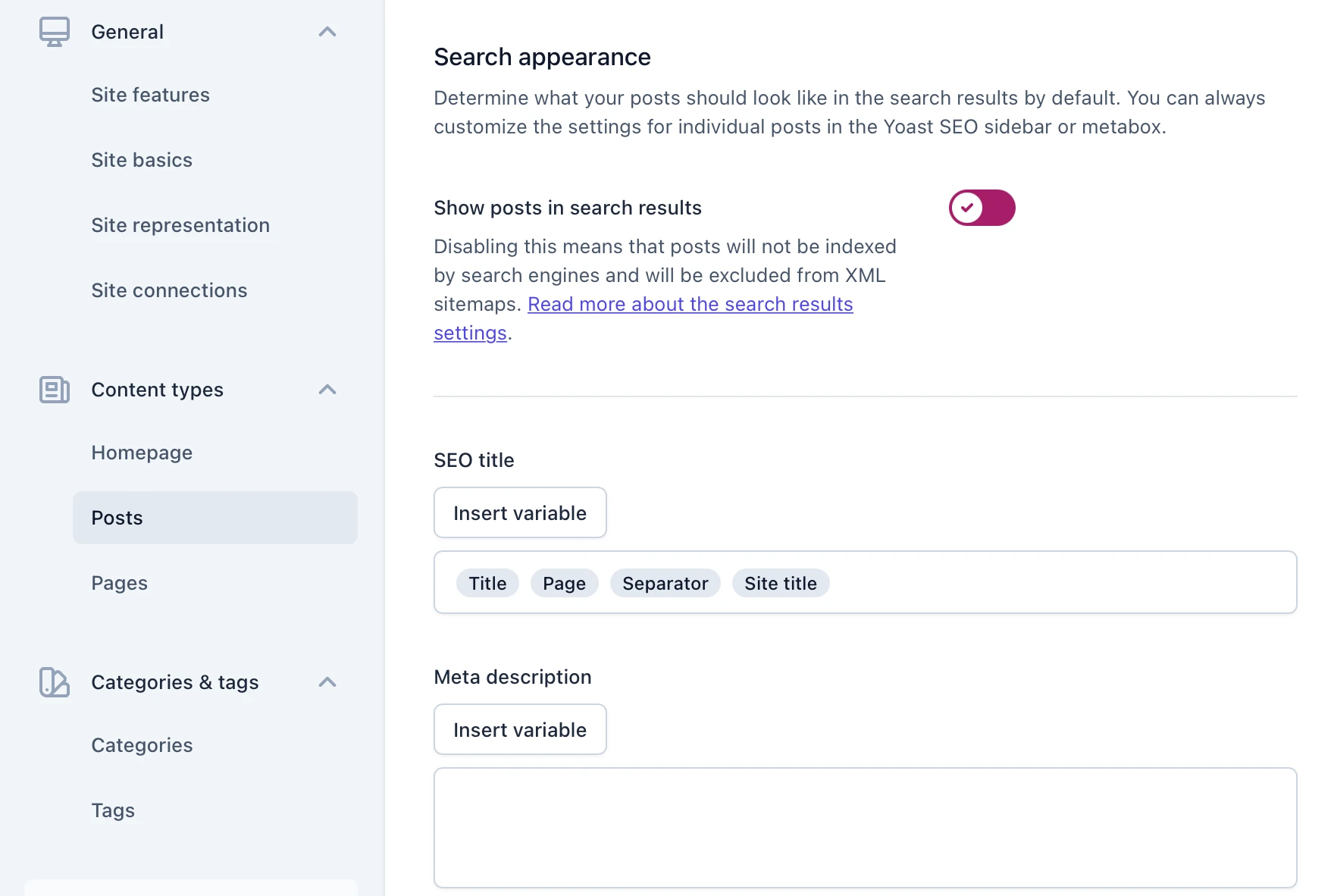
بالإضافة إلى ذلك، يمكنك القيام بذلك للفئات والعلامات الخاصة بك. يمكنك أيضًا التأكد من ظهور الفئات والعلامات في نتائج البحث، وإدراج/إزالة المتغيرات من عنوان SEO.
وأخيرًا، تسمح لك الإعدادات المتقدمة بتحديد كيفية ظهور التنسيقات وأرشيفات المؤلف وأرشيفات التاريخ في محركات البحث. وفي الوقت نفسه، في قسم RSS ، يمكنك التأكد من أن محركات البحث تعرفك على أنك المصدر الأصلي للمحتوى:
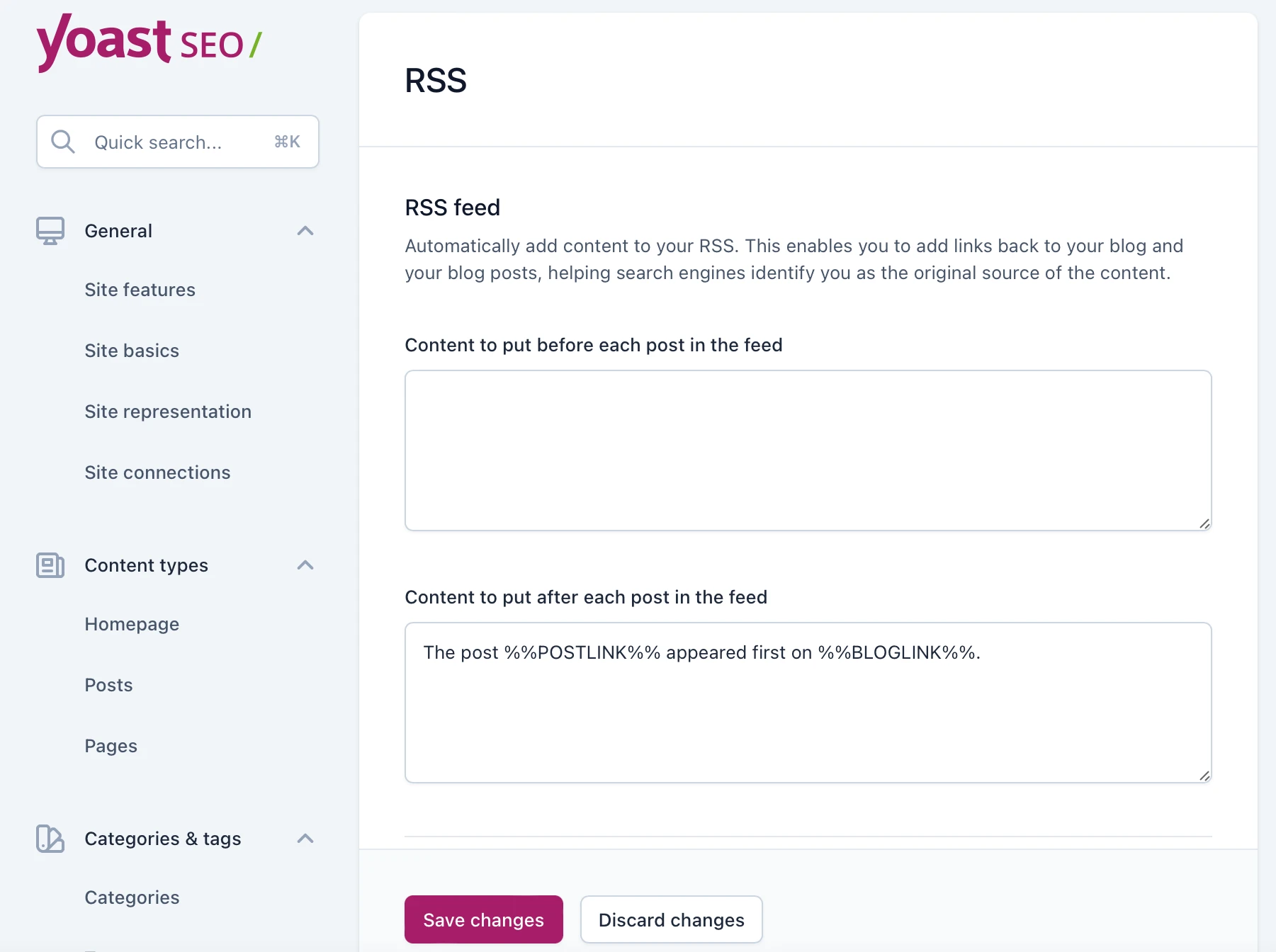
وأخيرًا، في علامة التبويب Breadcrumbs ، يمكنك إضافة فواصل وبادئات إلى Breadcrumbs. وفي الوقت نفسه، يمكنك تغيير النص الأساسي لصفحتك الرئيسية وإدخال مسار تنقل مخصص لصفحة 404 الخاصة بك.
3. فهم مربع تعريف Yoast SEO
الجزء التالي من البرنامج التعليمي Yoast SEO هو فهم صندوق التعريف. ستجد مربع التعريف أسفل محرر WordPress، حيث تكتب منشوراتك وصفحاتك.

إذا كنت تستخدم محرر الكتلة، فيمكنك أيضًا الوصول إليه من الشريط الجانبي:
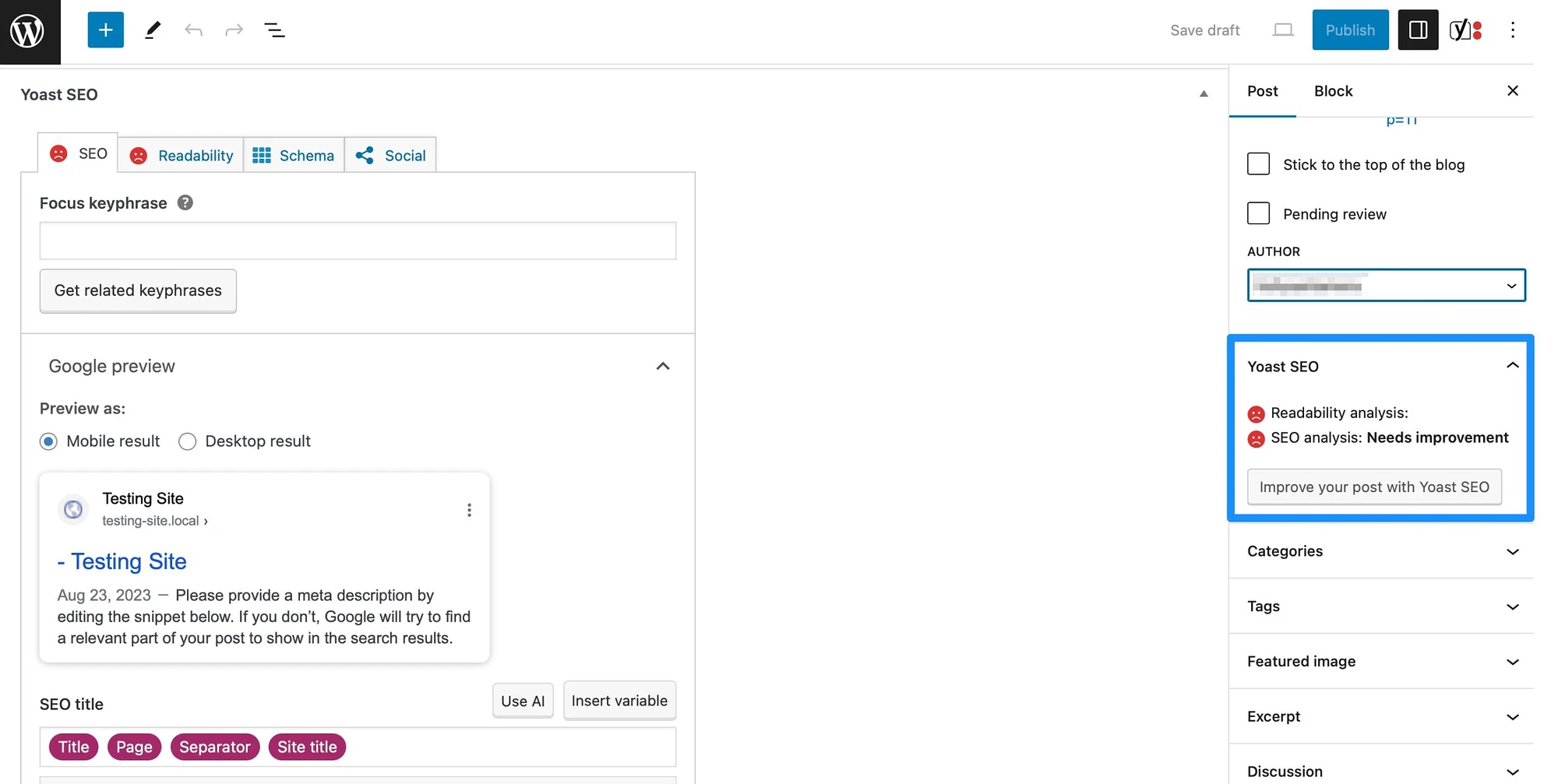
علامة التبويب الأولى هي قسم SEO ، حيث ستتلقى توصيات قابلة للتنفيذ لتحسين المحتوى الخاص بك لمحركات البحث. على سبيل المثال، يمكنك إدخال كلمة رئيسية ذات صلة حتى يتمكن Yoast SEO من تحسين المنشور لتلك الكلمة الرئيسية المحددة.
بالإضافة إلى ذلك، يمكنك معاينة (وتغيير) المقتطف الذي سيعرضه Google في نتائج البحث. يحتوي هذا على عنوان SEO الخاص بك، والرابط، والوصف التعريفي:
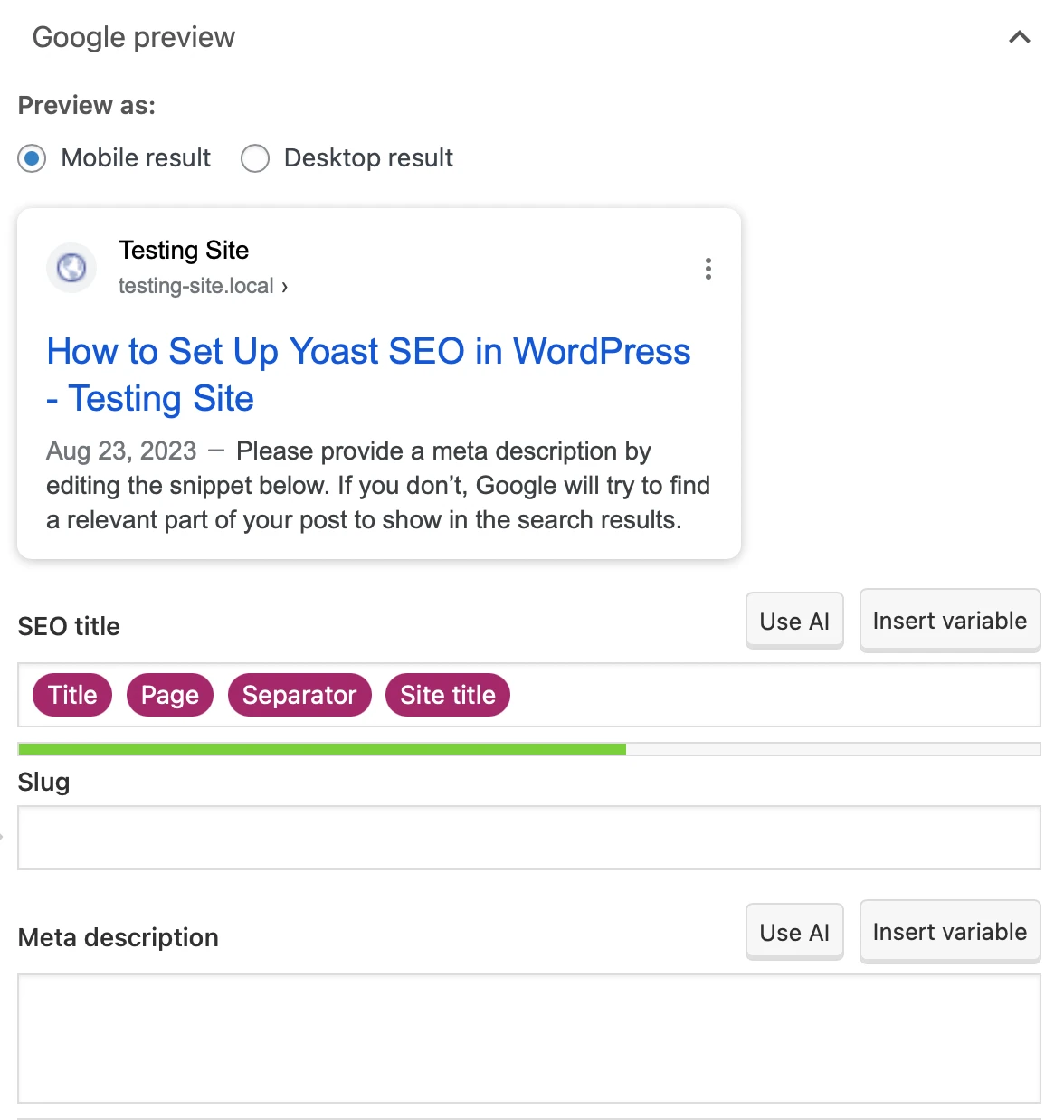
ستلاحظ أيضًا ضوءًا أخضر يشير إلى أن طول العنوان والوصف هو الأمثل.
بعد ذلك، يمكنك توسيع علامة التبويب تحليل تحسين محركات البحث (SEO) للعثور على طرق لتحسين مجموع نقاط تحسين محركات البحث (SEO) الخاصة بك. على سبيل المثال، سيقوم Yoast SEO بتحليل كثافة العبارة الرئيسية، وسمات الصور البديلة، والروابط الصادرة، وطول النص، والمزيد:
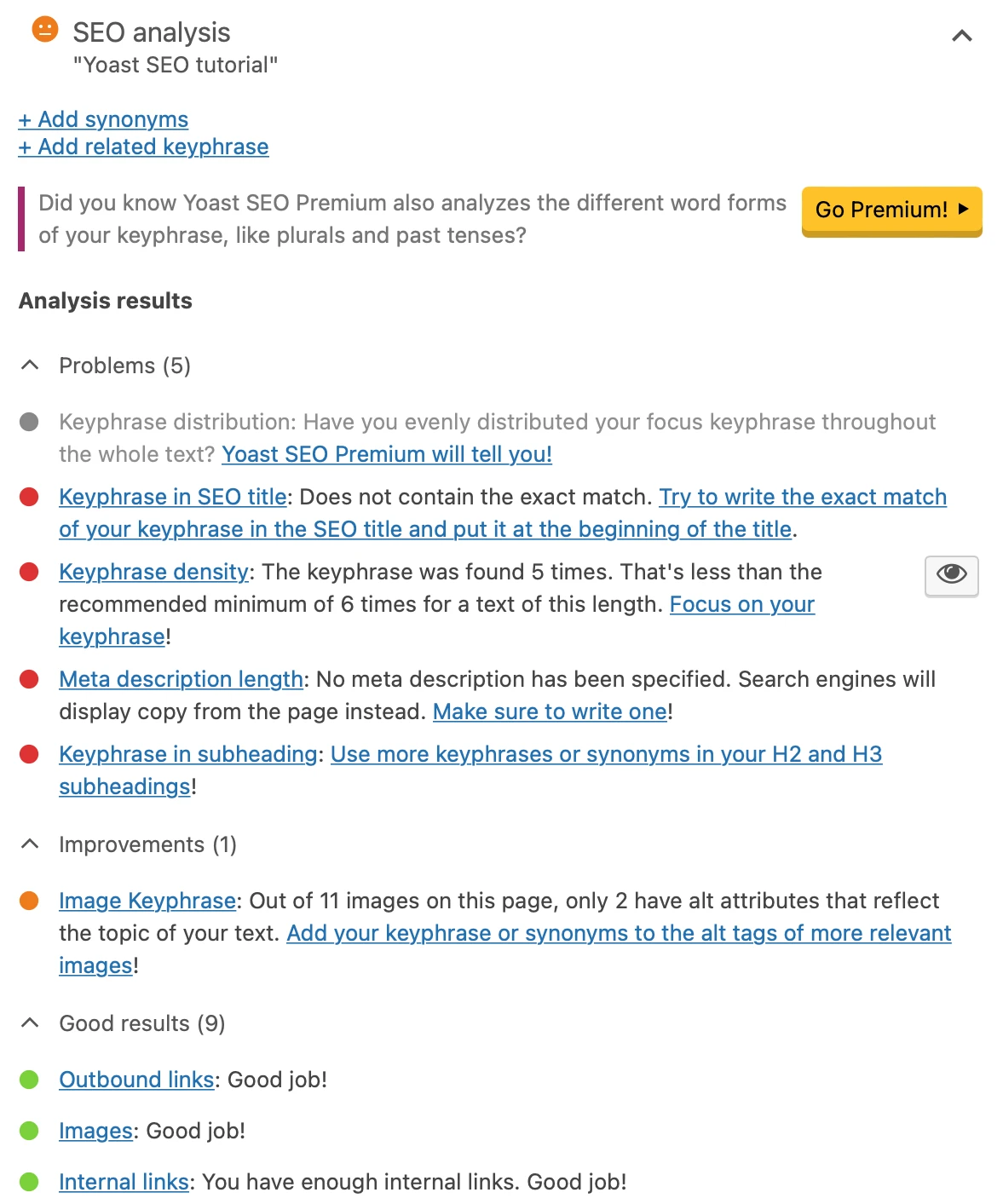
هنا، يمكنك رؤية ما تفعله بشكل جيد وتحديد المجالات التي تحتاج إلى تحسين تحسين محركات البحث على الصفحة.
تعد علامة التبويب " قابلية القراءة " أيضًا أحد إعدادات Yoast المهمة جدًا، لأنها تمكنك من جعل المحتوى الخاص بك أكثر جاذبية للزائرين:
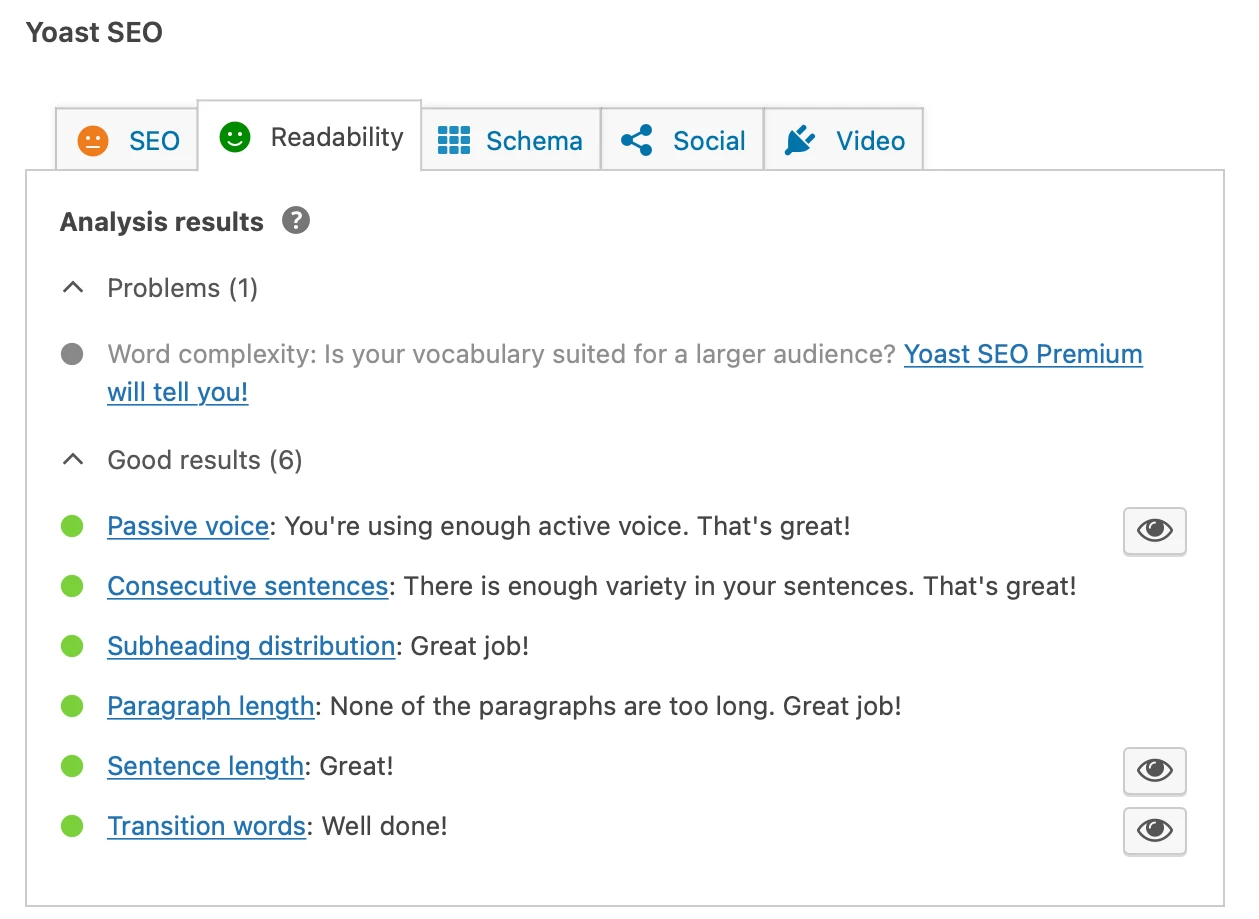
يشجع Yoast الجمل والفقرات القصيرة والكلمات الانتقالية والصوت النشط.
بعد ذلك، في علامة التبويب "المخطط "، يمكنك إخبار محركات البحث بنوع الصفحة التي قمت بإنشائها، مثل صفحة الأسئلة الشائعة أو صفحة الخروج. يمكن أن يساعدك هذا في الحصول على بعض المقتطفات المنسقة في صفحات النتائج. وفي الوقت نفسه، يمكنك تحديد المحتوى الخاص بك على أنه منشور مدونة أو مقال أو تقرير:
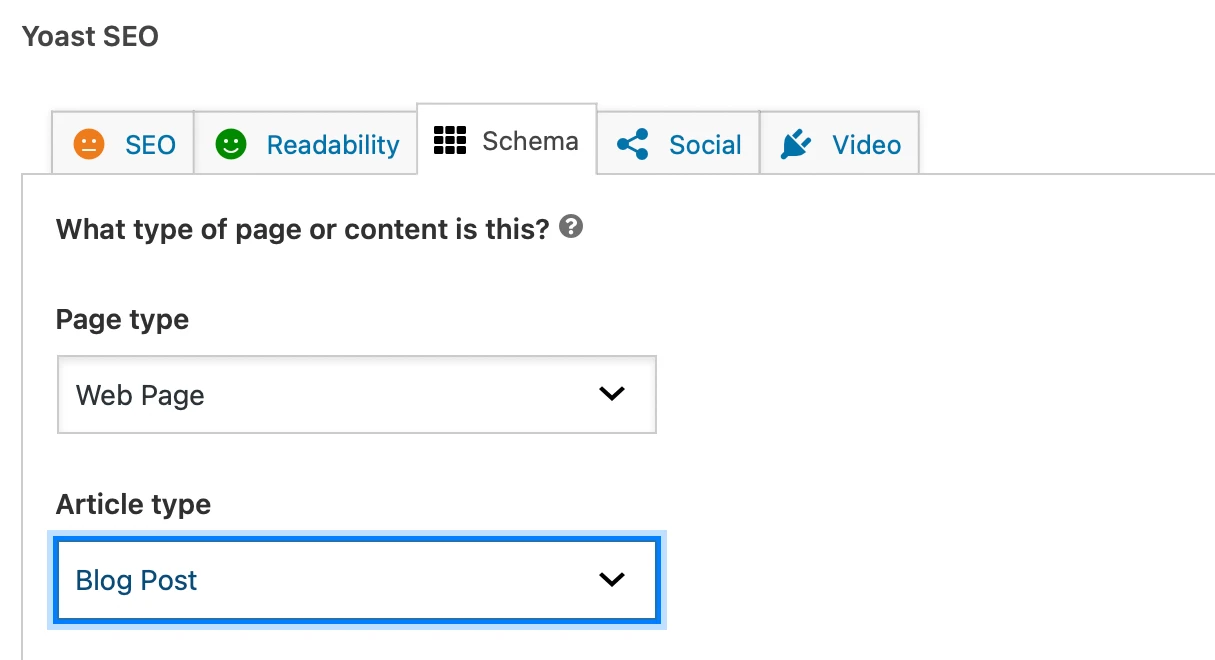
باستخدام Yoast SEO Premium، يمكنك أيضًا ضبط مظهر المحتوى الخاص بك على Facebook وTwitter. وإذا أضفت مقطع فيديو إلى صفحتك، فيمكنك زيارة علامة التبويب "الفيديو" لتحسينه.
4. إعدادات Yoast SEO الإضافية
على الرغم من أننا قمنا بتغطية لوحة التحكم سابقًا في هذا البرنامج التعليمي Yoast SEO، إلا أن هناك بعض الإعدادات الرئيسية الأخرى التي يمكنك تعديلها هنا. أولاً، انتقل إلى Yoast SEO > Integrations :
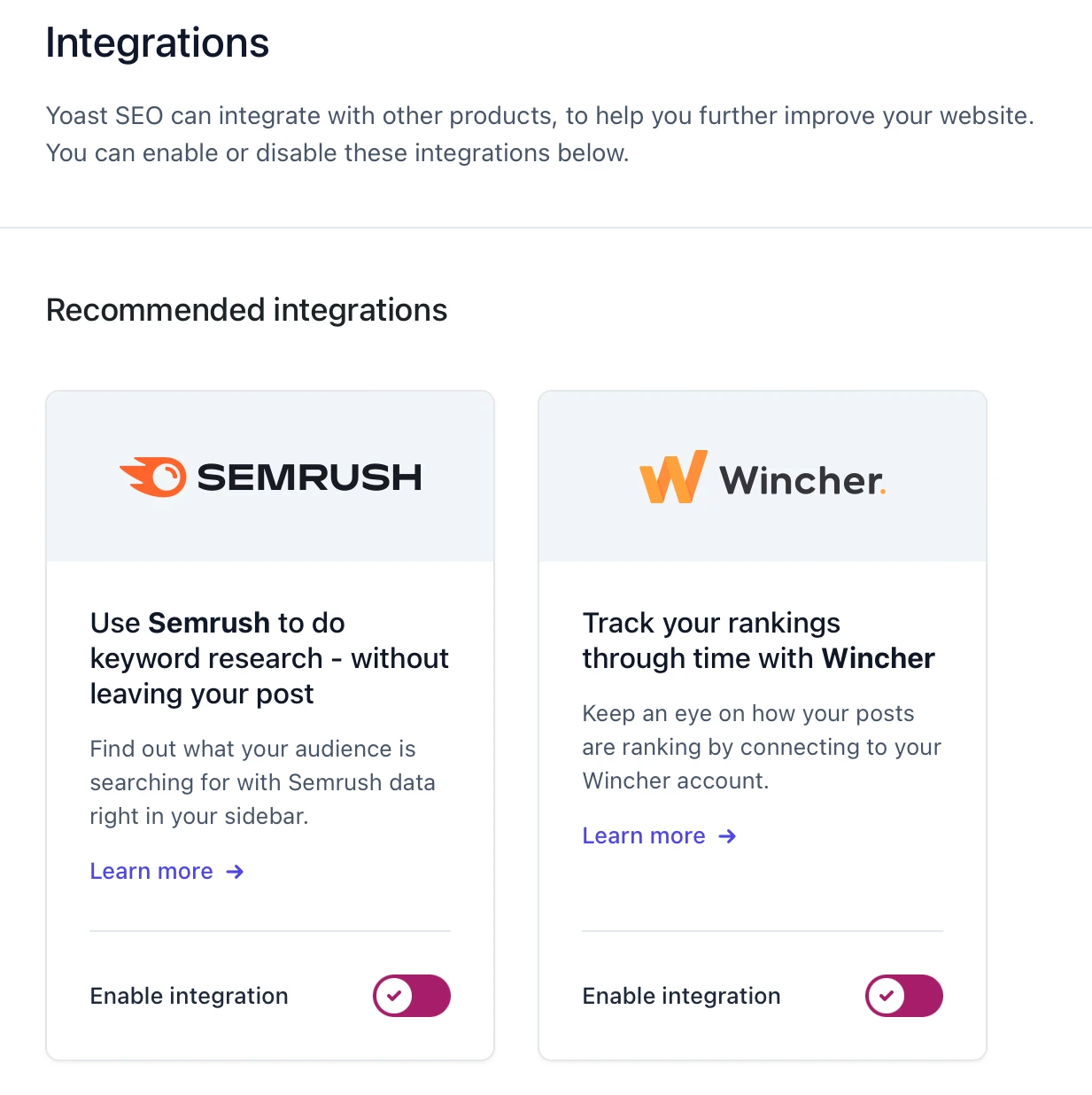
افتراضيًا، يتم تمكين Semrush وWincher لإجراء بحث عن الكلمات الرئيسية ومراقبة تصنيفات منشوراتك. ولكن، في الأسفل، ستجد عمليات تكامل المخططات الممكنة.
هنا، يمكنك الحصول على نتائج غنية في بحث Google باستخدام المكونات الإضافية (مثل تقويم الأحداث) التي تتصل بواجهة برمجة تطبيقات Yoast Schema. وفي الوقت نفسه، يمكنك دمج Yoast مع المكونات الإضافية الشائعة مثل Elementor وJetpack.
انتقل الآن إلى قسم الأدوات في Yoast SEO. هنا، يمكنك استيراد أو تصدير بيانات تحسين محركات البحث (SEO) لاستخدامها على موقع ويب آخر. يمكنك أيضًا تحرير ملفات SEO المهمة مثل robots.txt و .htaccess :
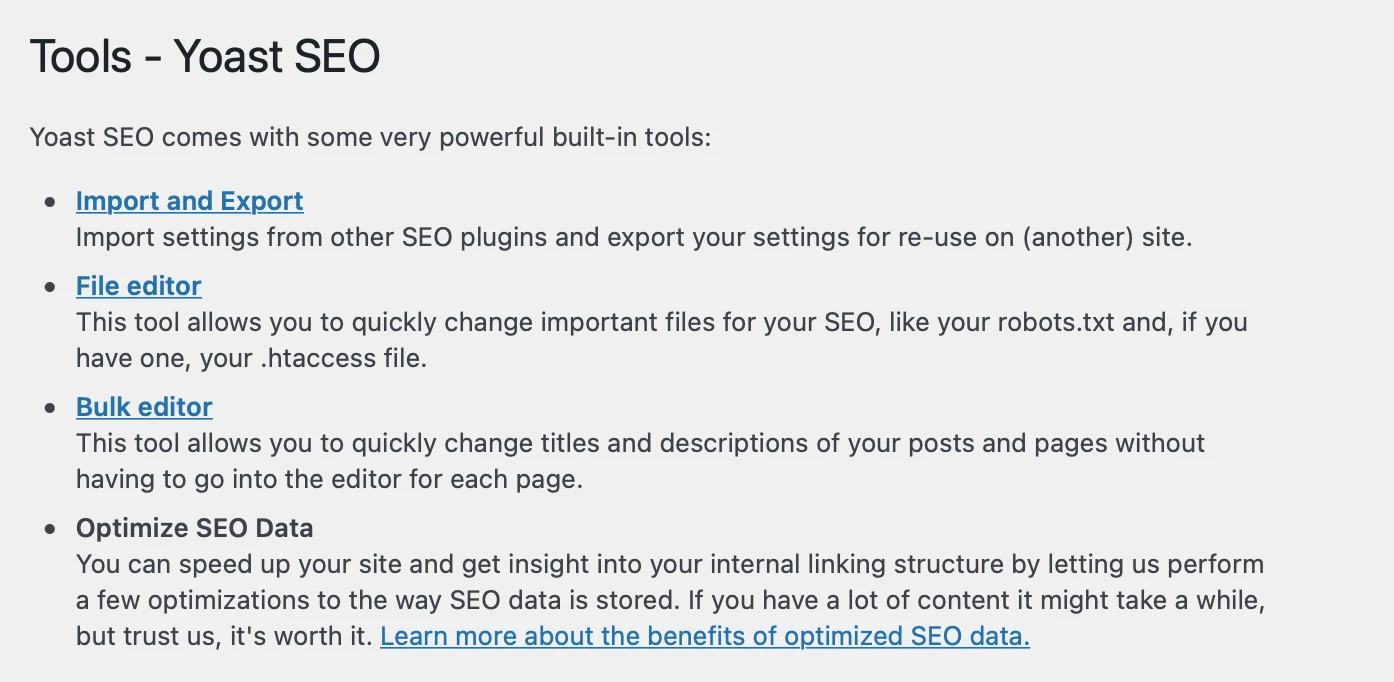
وفي الوقت نفسه، انقر فوق محرر مجمع لتغيير عناوين وأوصاف صفحات المحتوى الخاصة بك بسرعة دون زيارة الصفحات الفردية.
وأخيرًا، في علامة التبويب "الأكاديمية" ، يمكنك بدء دورات تدريبية حول موضوعات مثل كتابة النصوص والبيانات المنظمة والبحث عن الكلمات الرئيسية. مع Yoast SEO Premium، ستحصل على وصول غير محدود إلى Yoast Academy.
علاوة على ذلك، مع Yoast Premium، ستحصل على قسمين إضافيين. يمكن أن يجلب قسم التدريبات المزيد من الزيارات إلى مقالاتك الأكثر أهمية. وبعد ذلك، في علامة التبويب "عمليات إعادة التوجيه" ، يمكنك تحديد نوع إعادة التوجيه والارتباط بعنوان URL الجديد.
خاتمة
على الرغم من أن Yoast SEO هو أحد ملحقات SEO الأكثر شيوعًا لـ WordPress، إلا أن هناك الكثير من الإعدادات والميزات التي يمكن أن تكون مربكة للمبتدئين. لهذا السبب، من الجيد اتباع هذا البرنامج التعليمي الكامل لـ Yoast SEO حتى تتمكن من إعداد المكون الإضافي بشكل صحيح وفهم كيفية استخدامه.
على سبيل المثال، ستستخدم معالج التكوين لإعداد Yoast SEO. بعد ذلك، يمكنك تحسين المحتوى الخاص بك داخل محرر WordPress باستخدام مربع التعريف. وفي الوقت نفسه، في لوحة تحكم Yoast SEO، يمكنك تنشيط الإعدادات وتمكين عمليات التكامل والوصول إلى الأدوات المدمجة.
هل لديك أي أسئلة حول البرنامج التعليمي Yoast SEO الخاص بنا؟ اسمحوا لنا أن نعرف في التعليقات أدناه!
